今天图老师小编给大家展示的是Photoshop调出外景婚片蓝色仙境场景效果,精心挑选的内容希望大家多多支持、多多分享,喜欢就赶紧get哦!
【 tulaoshi.com - PS 】
拿到图片首先观察图片和分析图片,首先看图片的场景和风格,场景是一个水库因为后面有很多网箱前景有一个棵树和桥梁,其次注意画面的构图和人物的服装,人物是正正常的,美姿也很自然,服装是相对比较时尚的风格。
水的色彩要有所区分:比如 海水 湖水 河水 不同的水颜色和画面的波纹以及色彩的分层是不同的。
效果图:

开始制作请看下图:色彩有些高,只有低色温才能让水面还原为蓝色和青,色光线更具图片曝光进行了调整

针对画面中的水面和桥梁的颜色进行细节调试
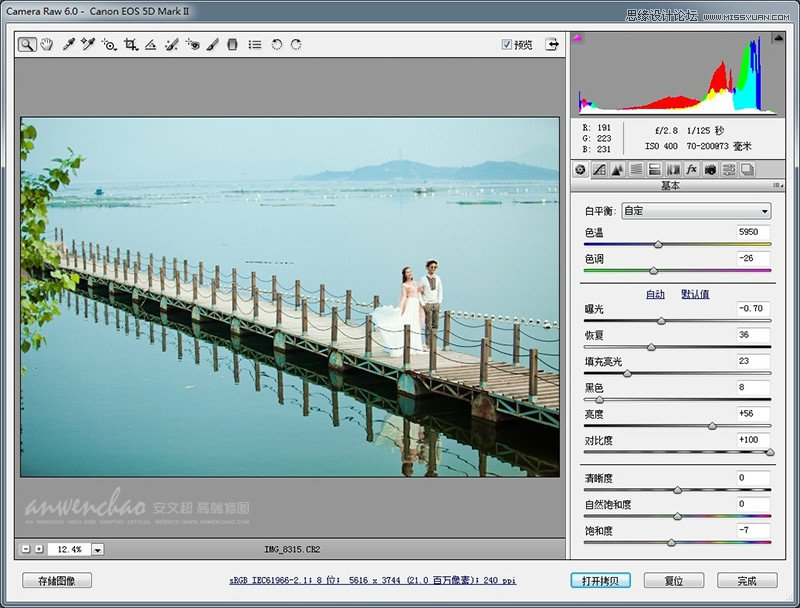
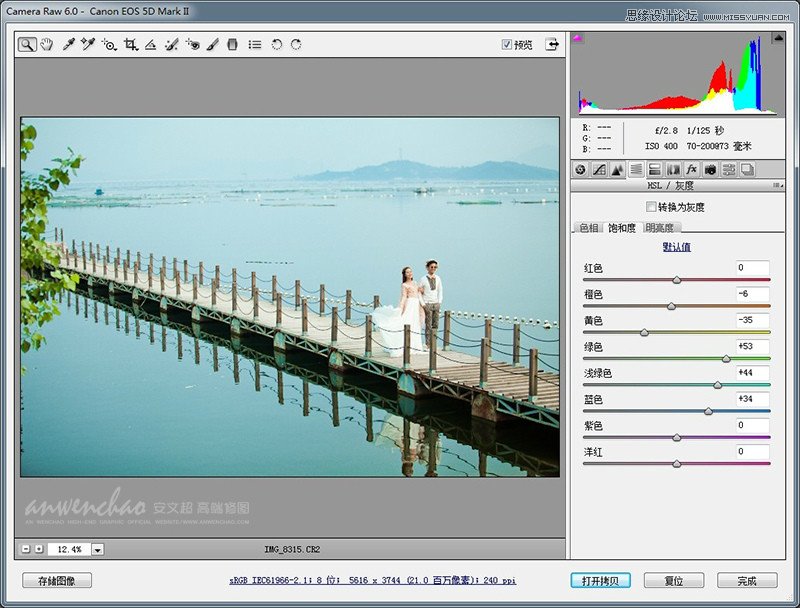
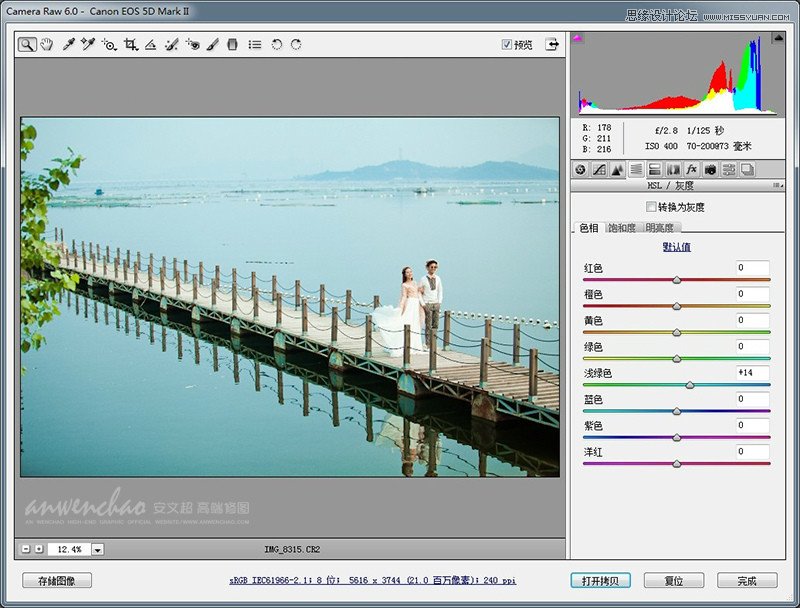
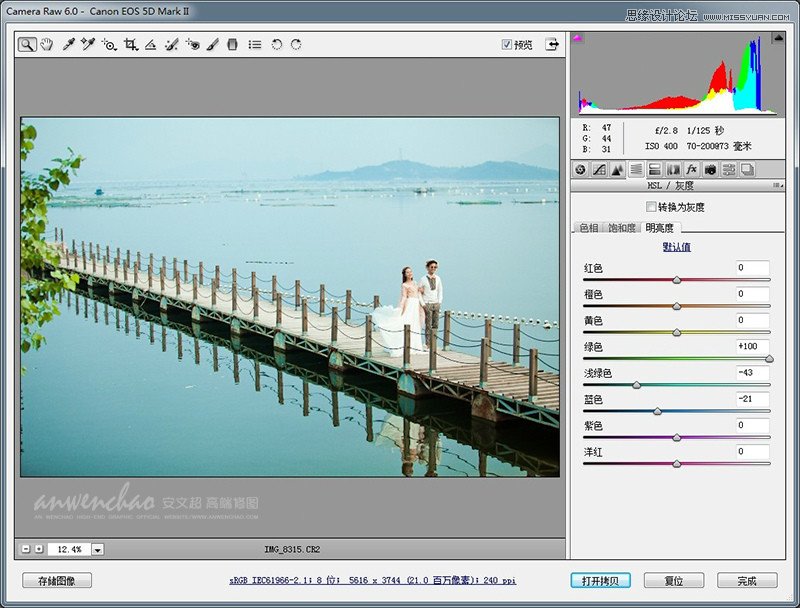
降低红色饱和度加蓝色可以让水面的颜色表达出来
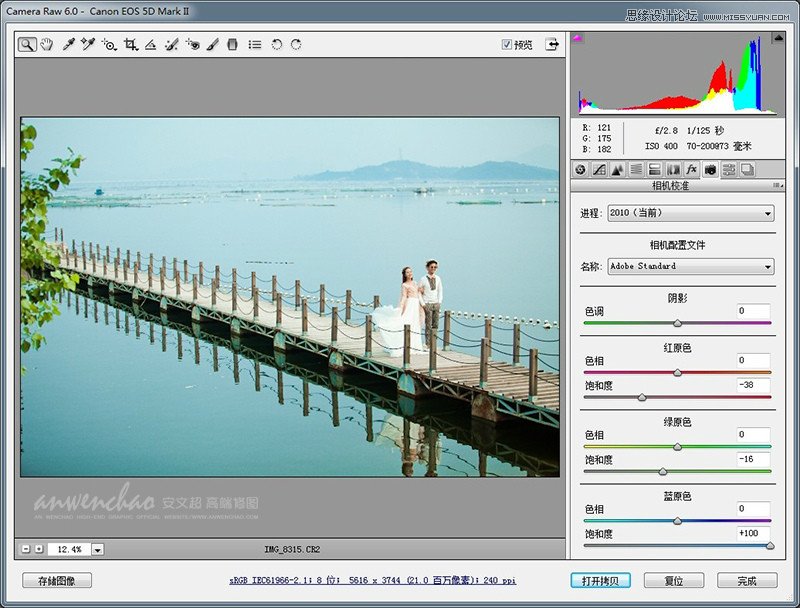
进入PS进修细节修饰和调整二次构图去掉多余的杂乱部分

把水面做一个选区 可以选用计算和其他选区工具然后自动色阶

适当压暗水
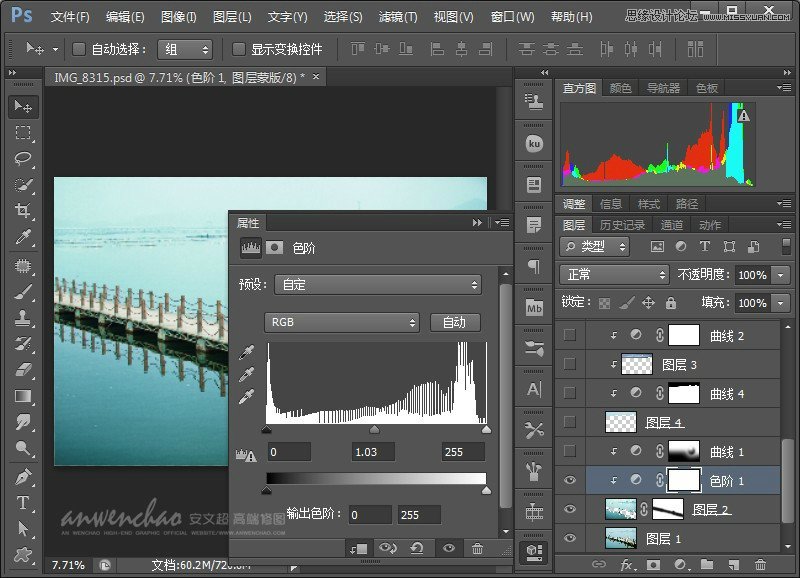
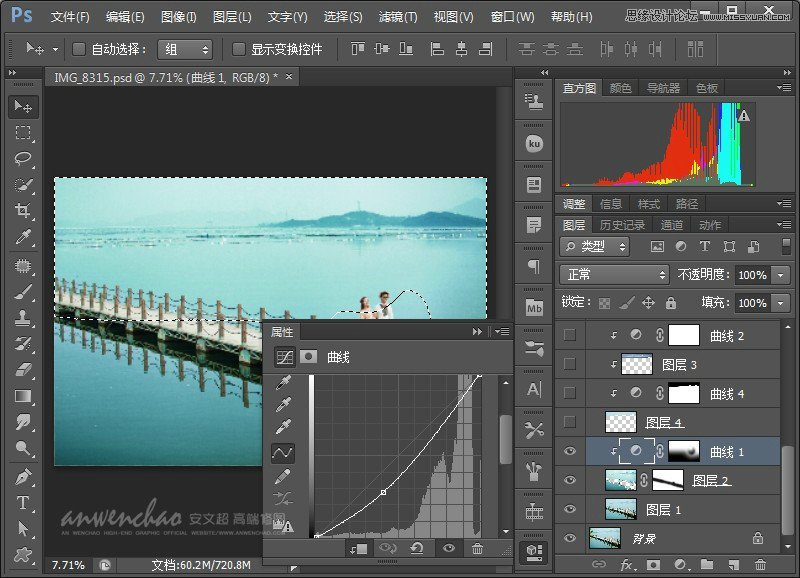
把天空的位置做选区进行天空的处理

选择天空后加入
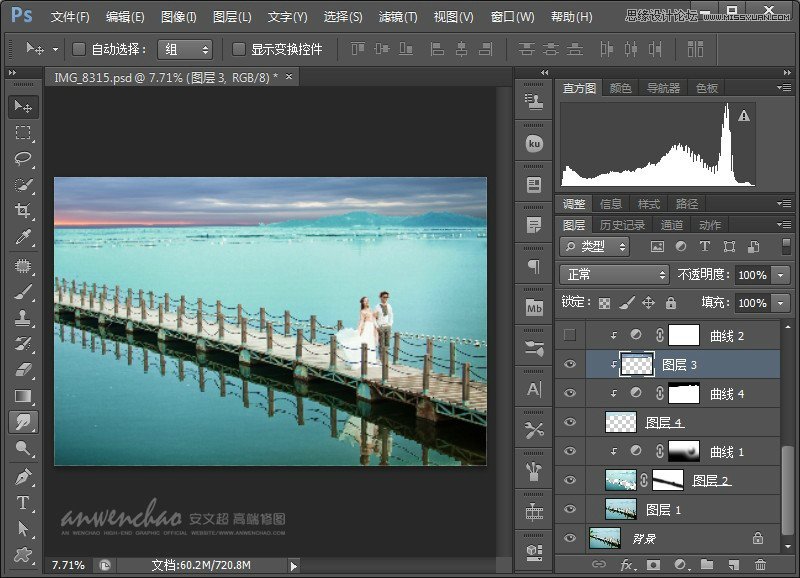
调整天空的色彩让其融入画面
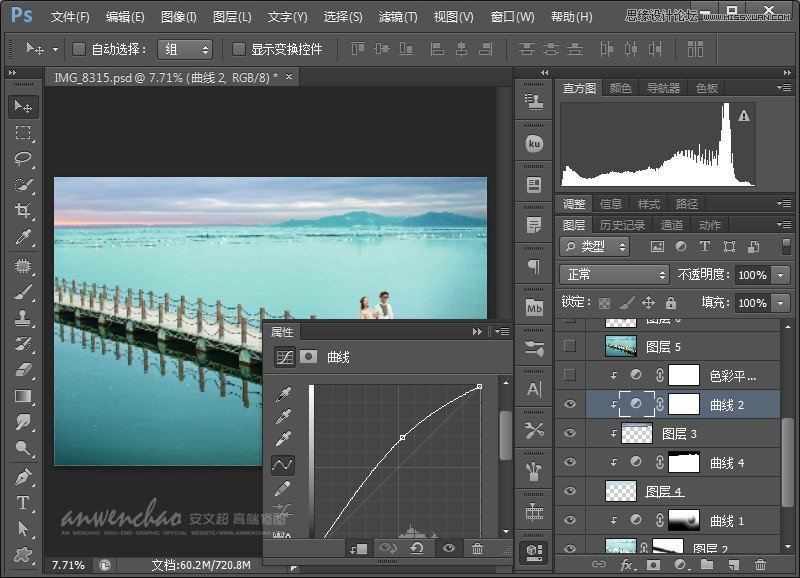
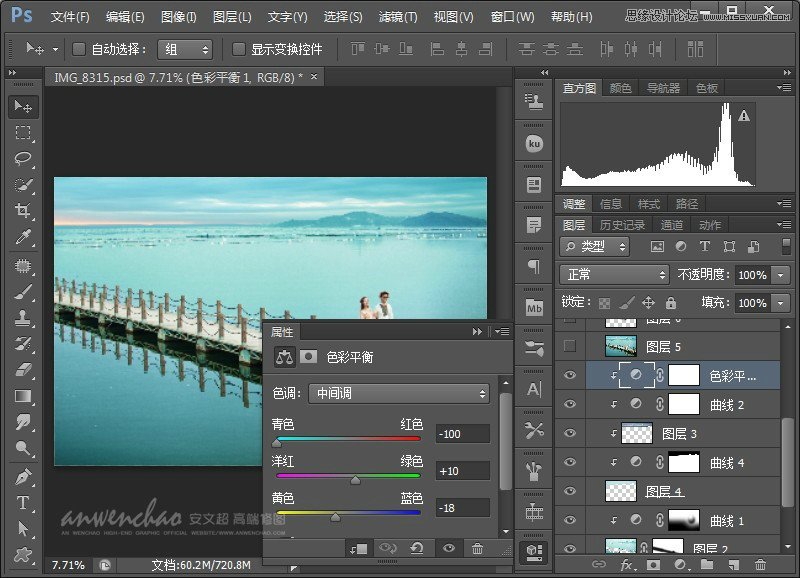


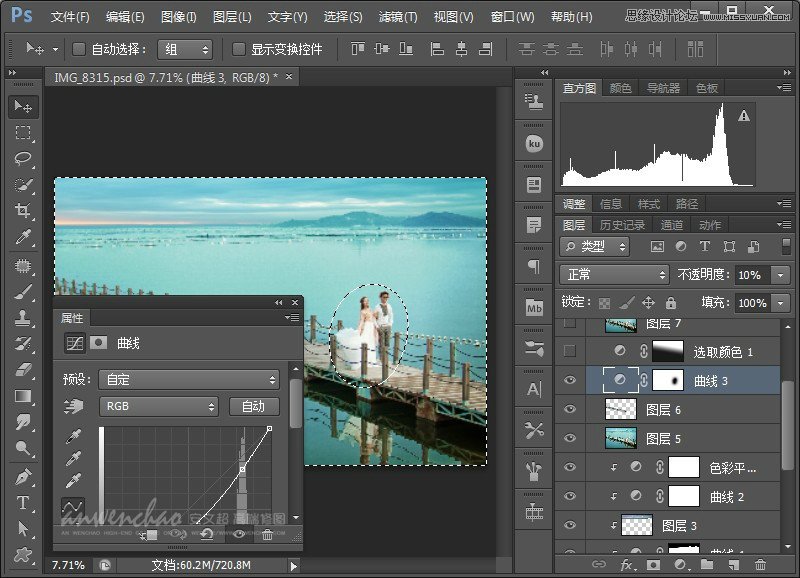
可选颜色提亮用的层次

加入烟雾提升画面的气氛


文字的制作和渲染



在那山水之间让爱永恒 全图制作完毕


来源:https://www.tulaoshi.com/n/20160215/1565505.html
看过《Photoshop调出外景婚片蓝色仙境场景效果》的人还看了以下文章 更多>>